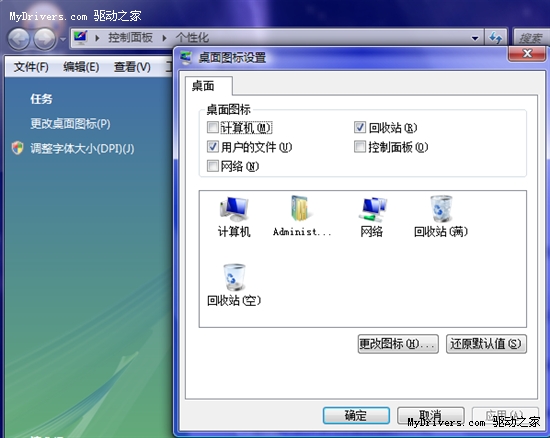正文内容 评论(0)
Vista系统的确很不错,但是不少从XP升级而来的朋友始终用不习惯,有时候还会遇到一些问题,下面就给大家看两个典型的例子:
一、桌面上的“回收站”等图标丢失
在Vista中,一不小心就会将系统的“回收站”等图标删除不见。怎么找回来呢?
遵循以下步骤,可以添加或删除常用的桌面图标,这些图标包括到“我的电脑”文件夹、您的个人文件夹、“网络”文件夹、Internet Explorer、“回收站”和“控制面板”的快捷方式。
单击“开始”按钮->“所有程序”->“外观和个性化”->“个性化”。 在左窗格中,单击“更改桌面图标”。
在 “桌面图标”下面,选中想要添加到桌面的每个图标的复选框,或清除想要从桌面上删除的每个图标的复选框,然后单击“确定”。看!“回收站”是不是回来了。
二、修改启动时间
为了保护系统安装了max6.0的一键备份和还原系统,设置的启动等待时间是2秒,可是开机启动菜单仍然是30秒。怎么修改呢?
如果计算机上安装了多个操作系统,则vista可以在打开计算机时选择启动哪个操作系统。计算机上安装了多个操作系统的情况称作“多重引导配置”。具体操作如下:
单击打开“控制面板”->“系统”(如果系统提示您输入管理员密码或进行确认,请键入密码或提供确认)->“高级系统设置”->“高级”选项卡 ->“启动和故障恢复”->“设置”->在“系统启动”下的“默认操作系统”列表中,单击希望在打开或重新启动计算机时使用的操作系统。
若要能够在打开计算机时选择使用哪套操作系统,请选中“显示操作系统列表的时间”复选框,然后单击希望在自动启动默认操作系统之前显示可用操作系统列表的秒数。此时将默认时间30秒修改为2秒。
现在重新启动计算机,只需2秒就可以进入Vista了。